ショートカットキーは、キーボードのキーを組み合わせて使うことで、パソコンの操作を簡略化することができます。
ショートカットキーの使い方を覚えることは、パソコン上達の近道ともいわれます。
ここではショートカットキーの使い方を、図を使って具体的に説明していきます。
目次
覚えておきたい便利なショートカットキー
ショートカットキーの使い方は、キーボードの複数のキーを使って決められた操作します。
次の図のような表示があるときの、キーの使い方は次のようにします。
キーの押し方は、左の「Ctrl」キーを押したままにして、「A」キーを押すという意味になります。
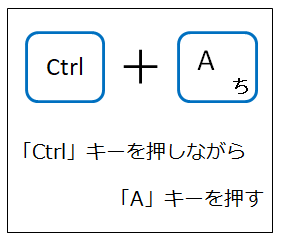
Ctrl のショートカットキー
| ショートカットキー | 説明 |
|---|---|
| Ctrl + A | アクティブなシートやウインドウの全体を選択します |
| Ctrl + B | 選択範囲の文字を「太字」にする 元に戻すには、同じ操作をする |
| Ctrl + C | 選択した箇所をコピーする |
| Ctrl + D | エクセルなどで、現在のセルに「一つ上のセルの内容」が入力される |
| Ctrl + Esc あるいは Windows キー | スタートメニューを開く 元に戻すには、同じ操作をする |
| Ctrl + F | ブラウザなどで文字検索ウィンドウを開く |
| Ctrl + H | ブラウザで履歴のウィンドウ表示する |
| Ctrl + I | 選択範囲の文字を「イタリック(斜体)」にする 元に戻すには、同じ操作をする |
| Ctrl + L | ブラウザのアドレス入力欄をアクティブにする |
| Ctrl + N | ブラウザやエクセルなどで、新しいウインドウをもう一つ開く |
| Ctrl + P | 印刷したい画面がアクティブになっていること 印刷の設定画面が開く |
| Ctrl + R あるいは F5 | ブラウザなどの、リロード(再読込) |
| Ctrl + S | 「名付けて保存」新規で保存するファイルの時 「上書き保存」一度保存したファイルの時 |
| Ctrl + T | ブラウザで、新しいタブを開く |
| Ctrl + U | 選択範囲の文字にアンダーラインを付ける 元に戻すには、同じ操作をする |
| Ctrl + V | コピーしたものを、ペースト(貼り付け)ができる |
| Ctrl + W | ブラウザのウインドウを閉じる 複数のタブが開いている時は、アクティブなタブを閉じる |
| Ctrl + X | 選択した箇所を切り取る 「Ctrl+V」でペーストできる |
| Ctrl + Y | 選択した箇所を切り取る 「Ctrl + Z」で取り消した作業を、再度実行する円マーク |
| Ctrl + Z | 直前の操作を取り消すことができる |
| Ctrl + → | 文章中の次の言葉に移動します |
| Ctrl + ← | 文章中の前の言葉に移動します |
| Ctrl + ↓ | 次の段落葉に移動します |
| Ctrl + ↑ | 前の段落に移動します |
| Ctrl + Enter | フォルダやアプリを新しいエクスプローラで開く フォルダのアイコンをアクティブにして「Ctrl + Enter」を押すと、新しいエクスプローラが開きます |
| Ctrl + Tab | アクティブなタブの切り替え |
| Ctrl + Alt + Delete | セキュリティメニューを表示する メニューの内容 • ロック • ユーザーの切り替え • サインアウト • パスワードの変更 • タスクマネージャー • キャンセル |
| Ctrl + Alt + Tab | 開いているアプリケーション一覧を表示する |
| Ctrl + Shift + N | デスクトップをアクティブにして、ショートカットキーを押すと「新しいフォルダ」が作成される ブラウザ(GoogleChrome)でシークレットウインドウを開く |
| Ctrl + Shift + T | 間違ってブラウザのタブを閉じた時、この操作で1つ前に閉じたタブを復元できる |
| Ctrl + Shift + Esc | タスクマネージャーを開く |
| Ctrl + Shift + 「ドラッグ&ドロップ」 | ファイルやフォルダのショートカット作成 フォルダのアイコンをアクティブにして、操作するとショートカットが作成される |
| Ctrl + 「ドラッグ&ドロップ」 | ファイルやフォルダのコピー作成 |
| Ctrl + マウスのクリック | 任意のファイルを複数選択する |
| Ctrl + マウスホイール | デスクトップ、ブラウザ、エクセルなどのアイコンや文字のサイズの変更 |
| Ctrl + Windows + → | 複数の仮想デスクトップの切り替え |
| Ctrl + Windows + ← | 複数の仮想デスクトップの切り替え |
Shift のショートカットキー
| ショートカットキー | 説明 |
|---|---|
| Shift + Delete | ゴミ箱に入れないで直接削除する |
| Shift + F10 | マウスの右クリックと同じ操作をします |
| Shift + Home | 文字が入力された「行」において、カーソル位置から行の頭まで選択する |
| Shift + End | 文字が入力された「行」において、カーソル位置から行の最後まで選択する |
| Shift + マウスのクリック | 複数の連続したファイルを選択する |
| Shift + カタカナ | ひらがな入力画面でカタカナ入力モードに切り替える 切り替え後、カタカナキーでひらがなに戻る |
| Shift +「ドラッグ&ドロップ」 | ファイルやフォルダを移動する |
| Shift + CapsLock | 英字入力の大文字・小文字の切り替え |
| Shift + Enter | フォルダをエクスプローラーで開く |
| Shift + 矢印(↑↓→←) | カーソル位置から矢印方向へのドラッグ作業 |
Windows のショートカットキー
| ショートカットキー | 説明 |
|---|---|
| Windows キーあるいは Ctrl + Esc | スタートメニューを開く |
| Windows + A | アクションセンターを表示します |
| Windows + Break | 設定のシステム画面を表示 |
| Windows + C | 音声認識の「コルタナ」を開きます |
| Windows + D | デスクトップのウィンドウをすべて最小化する 同じ操作をすると元に戻る |
| Windows + E | エクスプローラーを開く |
| Windows + I | 「設定画面」を開きます |
| Windows + K | ワイヤレスディスプレイとオーディオに接続を開始します |
| Windows + L | サインインの画面を表示する(画面をロックする) |
| Windows + M | 「ウィンドウの最小化」します |
| Windows + Shift + M | 「ウィンドウの最小化」したアプリを元に戻します |
| Windows + P | 外部ディスプレイへ出力の選択ができる |
| Windows + Q あるいは Windows + S | 「検索画面」を開きます |
| Windows + R | 「ファイル名を指定して実行」を開きます |
| Windows + V | クリップボードの履歴を開きます |
| Windows + X | 「コンテキストメニュー」を開きます |
| Windows + Tab | タスクビューを表示 |
| Windows + Ctrl + D | 新しい仮想デスクトップを作成 元の画面に戻すには、「Windows + Ctrl + F4」で仮想デスクトップ画面を閉じます |
| Windows + Ctrl + F4 | 現在の仮想デスクトップを閉じます |
| Windows + Ctrl + → | 複数の仮想デスクトップの切り替え |
| Windows + Ctrl + ← | 複数の仮想デスクトップの切り替え |
| Windows + Home | アクティブ画面以外を最小化します 最小化した画面を元に戻すには、もう一度「Windows + Home」キーを操作する |
| Windows + ,(コンマ) | 全ウィンドウを一時的に透明にします キーを放すと元に戻ります |
| Windows + 数字キー | キーボードの数字キーに該当する、タスクバーのアプリを起動する(テンキーは除外) たとえば、数字キーの「2」は「コントロールパネル」が開きます |
| Windows + ↑ | アクティブウィンドウを全画面にします |
| Windows + ↓ | アクティブウィンドウを最小化にします Windows + ↑ で元に戻る |
| Windows + → | アクティブウィンドウを右50%にします。 元に戻すには、ウィンドウをアクティブにして「Windows + ← 」キーを押します |
| Windows + ← | アクティブウィンドウを左50%にします。 元に戻すには、ウィンドウをアクティブにして「Windows + → 」キーを押します |
| Windows + Space | Ctrl + Spaceを押すたびに、入力言語を変えることができます |
Alt のショートカットキー
| ショートカットキー | 説明 |
|---|---|
| Alt + F4 | アクティブなウィンドウを閉じる(ウィンドウが複数開いている場合は、順に閉じて行く) |
| Alt + Home | ブラウザのホーム画面を開く |
| Alt + D | アドレスバーに移動する |
| Alt + Tab | 現在開いているウィンドウの一覧が表示される ショートカット Ctrl + Alt + Tab とほぼ同じもの |
| Alt + Esc | アクティブウィンドウが順に移動する |
| Alt + P | エクスプローラのプレビューを表示する |
| Alt + Enter | 選択中のファイルやフォルダのプロパティを表示する |
| Alt + Space | アクティブなウィンドウの「シュートカットメニュー」を表示します |
| Alt + PrintScreen | アクティブなウィンドウだけ、キャプチャします |
| Alt + V + U | ウィンドウの全画面表示 |
その他のショートカットキー
| ショートカットキー | 説明 |
|---|---|
| F2 | エクセルでセルを編集状態にする |
| F5 あるいは Ctrl + R | リロード(再読込) |
| F3 あるいは Ctrl + F | ファイル内の文字検索ウィンドウを開く |
| F11 | ウインドウの表示切り替え(全画面表示) もう一度押すと元に戻る |
| Print Screen | 画面全体をキャプチャーする |
| Esc | 操作をキャンセルする |